![]()
렌더링은 멀티 프로세서 구성에서 멀티스레드 및 멀티 프로세스 방식을 사용합니다. 프로세서가 두 개인 시스템이나 이중 코어 시스템의 렌더링 시간은 단일 프로세스 시스템의 거의 절반 정도입니다.
렌더링을 네트워크를 통해 다중 시스템에서 수행할 수도 있습니다.
렌더 설정 대화상자에는 여러 개의 패널이 있습니다. 패널 수와 이름은 활성 렌더러에 따라 변경될 수 있습니다. 다음은 항상 표시되는 패널입니다.
- 공통 패널
스틸 이미지를 렌더링할지 애니메이션을 렌더링할지 여부, 렌더링된 출력의 해상도 설정 등 렌더링에 사용되는 일반적인 컨트롤이 포함되어 있습니다.
- 렌더러 패널
활성 렌더러의 주요 컨트롤이 포함되어 있습니다.
팁: 각 렌더러에는 서로 다른 고유한 기능이 있습니다. 이러한 기능을 기반으로 각 장면에 사용할 렌더러를 결정합니다. 재질을 디자인할 때는 특정 렌더러를 고려하는 것이 좋습니다.
활성화된 렌더러에 따라 추가 패널이 나타날 수 있습니다. 렌더러 관련 컨트롤은 "렌더러" 섹션에 설명되어 있습니다. 타사 플러그인 구성요소로서 추가적인 렌더러가 사용 가능할 수도 있습니다.
렌더 설정 대화상자의 맨 위에는 공통 매개변수 롤아웃의 컨트롤처럼 모든 렌더러에 적용되는 컨트롤이 있습니다. 이러한 컨트롤은 아래에 설명되어 있습니다.
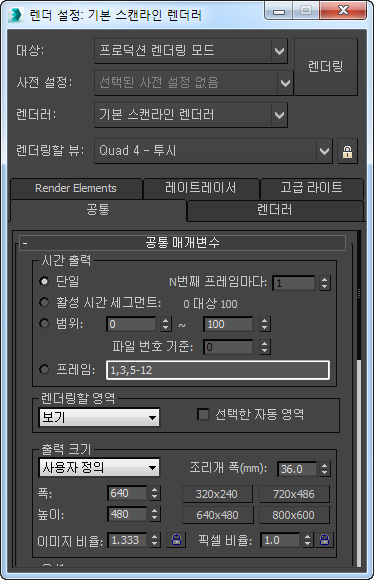
- 대상 드롭다운 리스트
- 다양한 렌더링 옵션을 선택할 수 있습니다.
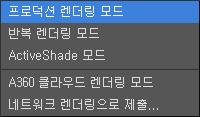
- 프로덕션 렌더링 모드(기본값) 활성 상태일 때 렌더를 클릭하면 프로덕션 모드가 사용됩니다.
- 반복 렌더링 모드 활성 상태일 때 렌더를 클릭하면 반복 모드가 사용됩니다.
- ActiveShade 모드 활성 상태일 때 렌더를 클릭하면 ActiveShade가 사용됩니다.
- A360 클라우드 렌더링 모드 A360 클라우드 렌더링용 컨트롤을 엽니다.
- 네트워크 렌더링에 제출 현재 장면을 네트워크 렌더링에 제출합니다. 이 옵션을 선택하면 3ds Max에서 네트워크 작업 할당 대화상자를 엽니다.
이 선택 항목은 프로덕션, 반복 또는 ActiveShade 렌더링을 시작하는 데 사용할 수 있는 렌더 버튼 자체의 상태에는 영향을 미치지 않습니다.
이 메뉴에서 렌더링 모드를 변경하면 주 도구 모음
 렌더 플라이아웃의 호환 가능한 설정이 변경됩니다.
렌더 플라이아웃의 호환 가능한 설정이 변경됩니다.
- 사전 설정 드롭다운 리스트
-
사전 설정 렌더링 매개변수 세트를 선택하거나 렌더링 매개변수 설정을 로드 또는 저장할 수 있습니다. "사전 설정 렌더링 옵션"을 참조하십시오.
- 렌더러 드롭다운 리스트
- 활성 렌더러를 선택할 수 있습니다.
이는 렌더러 할당 롤아웃과 기능이 같습니다.
- 렌더/렌더 반복/ActiveShade 버튼
- 현재 대상 모드를 사용하여 장면을 렌더링하려면 클릭합니다(네트워크 렌더링 제외).
ActiveShade를 선택하면 이 버튼의 이름이 ActiveShade로 바뀌고 클릭하면 부동 ActiveShade 창이 열립니다.
렌더링하는 장면에 찾을 수 없는 비트맵이 포함되어 있으면 외부 파일 누락 대화상자가 열립니다. 이 대화상자에서는 누락된 맵을 찾거나 누락된 맵을 로드하지 않고 장면을 계속 렌더링할 수 있습니다.
- 렌더링할 뷰
- 렌더 버튼을 클릭할 때 렌더링되는 뷰포트를 표시합니다. 렌더링할 다른 뷰포트를 지정하려면 리스트에서 선택하거나 주 사용자 인터페이스에서 활성화합니다.
드롭다운 리스트에는 모든 뷰포트 레이아웃에서 사용할 수 있는 모든 뷰포트가 들어 있습니다. 각 뷰포트는 먼저 레이아웃 이름, 하이픈 그 다음 뷰포트 이름 순으로 나열됩니다. 예: "행 1, 행 2 - 전면." 이러한 이유로 뷰포트를 쉽게 식별하려면 레이아웃에 의미 있는 이름(예: Closeups)을 제공합니다.
주 인터페이스에서 다른 뷰포트를 활성화하면 뷰포트에 잠금(다음 참조)이 해제된 경우 이 설정이 자동으로 업데이트됩니다.
뷰포트에 잠금: 설정하면 뷰를 뷰포트 리스트에 표시된 뷰로 잠급니다. 이렇게 하면 사용할 때 활성화되는 다른 뷰포트에서 장면을 조정한 다음, 렌더를 클릭하여 원래 선택한 뷰포트를 렌더링할 수 있습니다. 해제되어 있으면 렌더에서 항상 활성 뷰포트를 렌더링합니다.